Deze les is copyrighted aan de schrijfster
© Emmy Kruyswijk 2009.
Deze
les mag niet gekopieerd worden naar je
eigen server,
niet
worden gebruikt als eigen materiaal of zonder mijn
toestemming worden gelinkt.
Ook niet via groepen.
Wilt u mijn lessen linken?
Stuur
mij
dan even een mailtje.
Materialen
download hier
3
Disney tube,
1 masker.
filters: Screenworks - Point Array,
Alien Skin - Glow 2.1
.
Hier
te downloaden
Zet de filters in de map plug-ins en het masker in
de map maskers.
Magic
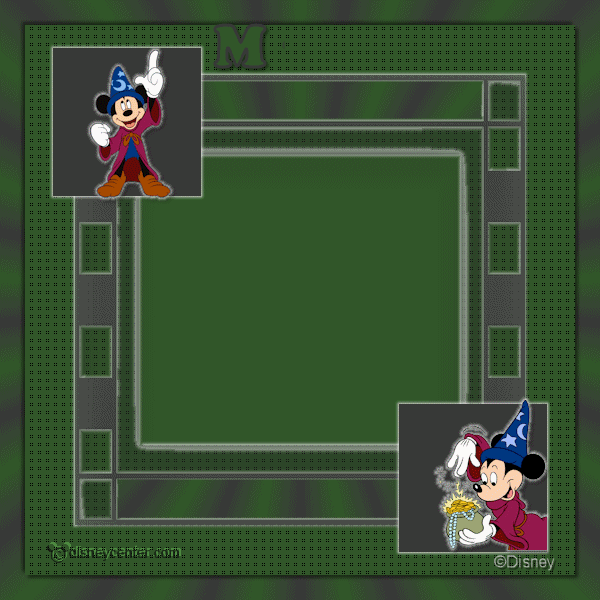
voorgrond
#32592a en achtergrond #393939
1. Open
nieuwe afbeelding 600x600
2. Vul deze met de voorgrond kleur.
3. Nieuwe rasterlaag - vul deze met de achtergrond kleur.
4. Lagen - Masker laden/Opslaan - masker laden van schijf met deze
instelling.
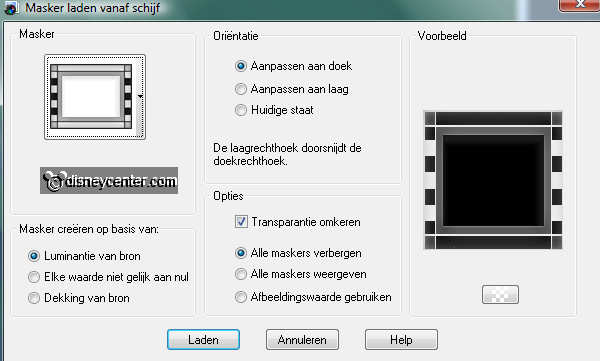
5. Lagen - samenvoegen - groep samenvoegen.
6. Afbeelding - formaat wijzigen met 75%- formaat alle lagen niet
aangevinkt.
7. Effecten - 3D Effecten - slagschaduw met deze instelling.
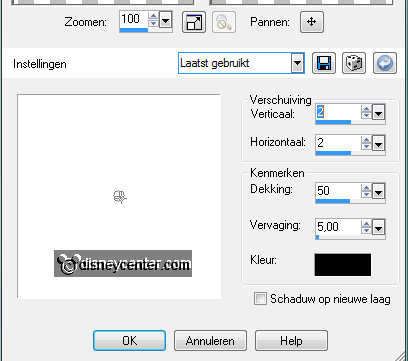
8. Effecten - Alien Skin - Glow 2.1 met deze instelling.
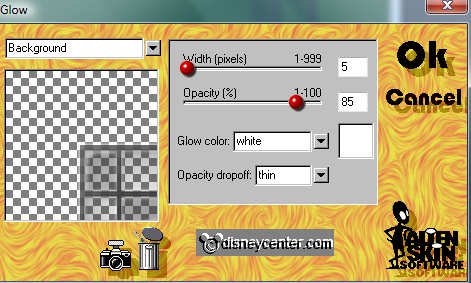
9. Selecteer nu de lange rechthoeken (1 boven en 1 onder)
10. Nieuwe rasterlaag - vul deze met verloop radiaal met deze
instelling.
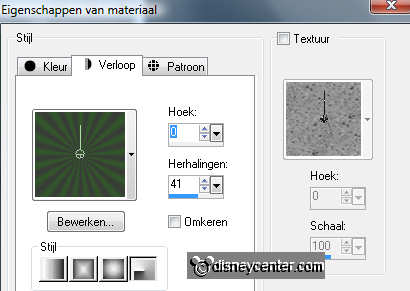
11. Ga naar gereedschap selecties - selecties - vierkant - en maak
een vierkant in het midden.
12. Nieuwe rasterlaag en vul deze met de voorgrond kleur.
13. Lagen - schikken - omlaag verplaatsen.
14. Ga nu op
de onderste laag steen.
15. Effecten -
Screenworks - Point Array.
16. Ga naar gereedschap selecties - selecties - vierkant en maak een
vierkant van 150x150.
50 pixels van
de linker- en bovenkant.
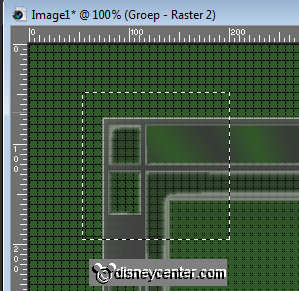
17. Nieuwe rasterlaag - vul deze met de achtergrond kleur.
18. Selecties - niets selecteren.
19. Effecten - Alien Skin - Glow 2.1 met dezelfde instelling als in
punt 8.
20. Dupliceer deze laag - Afbeelding - omdraaien - afbeelding -
spiegelen.
21. Kopieer de tube Fantasia 10 en plak als nieuwe laag.
22. Plaats deze in het rechter vierkant onderaan.
23. Effecten - Alien Skin - Glow 2,1 met dezelfde instelling als in
punt 8.
24. Geef dezelfde slagschaduw als in punt 7.
25. Kopieer de tube Fantasia 7 en plak als nieuwe laag.
26. Plaats deze in het linker vierkant bovenaan.
27. Effecten - Alien Skin - Glow 2,1 met dezelfde instelling als in
punt 8.
28. Geef dezelfde slagschaduw als in punt 7.
29. Kopieer de tube MagicanMickey_Moonstar en plak als nieuwe laag.
30. Dupliceer deze laag nog 5 keer.
31. Zet de dekking van deze lagen op de 1ste (raster 7) op 0.
32. Doe bij elke volgende laag 100 op 20, 100 op 40, 100 op 60, 100
op 80 en de laatste staat op 100.
33. Doe de 5 top lagen op slot, zodat de laag van dekking op 0
alleen open staat.
34. Selecties - alles selecteren - selecties - inkrimpen 25 -
selecties - omdraaien.
35. Nieuwe rasterlaag - vul deze met het verloop radiaal van punt
11.
36. Selecties - alles selecteren - selecties - inkrimpen 25.
37. Effecten - 3D
Effecten - slagschaduw met deze instelling
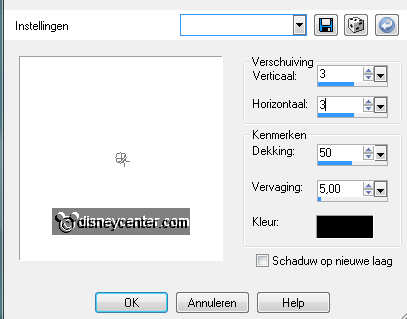
38. Geef nog een keer slagschaduw, maar nu met horz. en vert. op -3.
39. Zet je watermerk in de afbeelding.
40. Ga op de top laag staan.
41. Ga naar gereedschap tekst lettertype Cooper Black - grootte 60 -
draai de kleuren om.


42. Schrijf M a g i c ... - doe tussen de letters telkens een
spatie.
43. Geef dezelfde slagschaduw als in punt 7.
44. Plaats deze bovenaan naast het linker vierkant. zie voorbeeld.
45. Dupliceer deze laag nog 5 keer.
46. Doe de bovenste 5 lagen op slot.
47. Ga op de 1ste laag van het woord staan (raster 10)
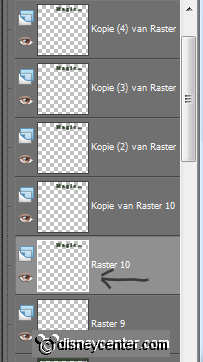
48. Ga nu naar gereedschap wisser - grootte op 14 - vierkant - en
haal de letters agic... weg.
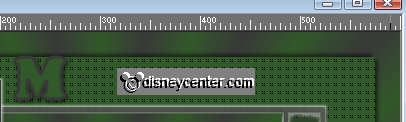
49. Ga op de 2e laag staan - doe de 1ste op slot - open laag 2 - en
haal de letters gic... weg.
50. Ga op de 3e laag staan - doe de 2e op slot - open laag 3 - en
haal de letters ic... weg.
51. Ga op de 4e laag staan - doe de 3e op slot - open laag 4 - en
haal de letters c... weg.
52. Ga op de 5e laag staan - doe de 4e op slot - open laag 5 - en
haal de ... weg.
53. Laag 6 is goed daar staat Magic...
54. Doe nu de bovenste 5 weer op slot en open de 1ste laag van de
letters.
55. Kijk ook of de kopie - lagen van de middelste tube op slot staat
- daarvan moet ook de 1ste laag open.
56. Open Animatie shop.
57. Bewerken - samengevoegd kopiŽren.
58. Ga naar animatie shop - plakken als nieuwe animatie.
59. Terug in PSP - Doe de 1ste lagen op slot en open de kopie van
raster 7 en raster 10.
60. Bewerken - samengevoegd kopiŽren.
61. Terug in animatie shop - plakken na actieve frame. Zorg dat het
laatste frame altijd geselecteerd is.
62. Terug in PSP - Doe de kopie lagen van raster 7 en 10 op slot en
open de kopie(2) van raster 7 en raster 10.
63. Bewerken - samengevoegd kopiŽren.
64. Terug in animatie shop - plakken na actieve frame.
65. Terug in PSP - Doe de kopie(2) lagen van raster 7 en 10 op slot
en open de kopie(3) van raster 7 en raster 10.
66. Bewerken - samengevoegd kopiŽren.
67. Terug in animatie shop - plakken na actieve frame.
68. Terug in PSP - Doe de kopie(3) lagen van raster 7 en 10 op slot
en open de kopie(4) van raster 7 en raster 10.
69. Bewerken - samengevoegd kopiŽren.
70. Terug in animatie shop - plakken na actieve frame.
71. Terug in PSP - Doe de kopie(4) lagen van raster 7 en 10 op slot
en open de kopie(5) van raster 7 en raster 10.
72. Bewerken - samengevoegd kopiŽren.
73. Terug in animatie shop - plakken na actieve frame.
74. Bewerken - alles selecteren.
75. Animatie - Eigenschappen van frame op 50.
76. Klik nu op het laatste frame (6) - Eigenschappen frame op 200.
77. Bestand - opslaan als - geef naam - klik nu 3 keer op volgende -
en dan op voltooien.
En klaar is de tag.
Ik hoop dat je het leuk vond deze les te doen.
groetjes Emmy
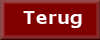
les geschreven 07-07-2009

